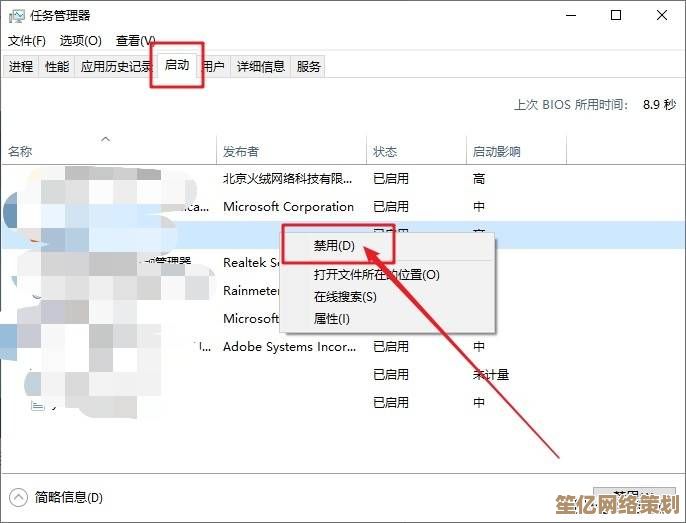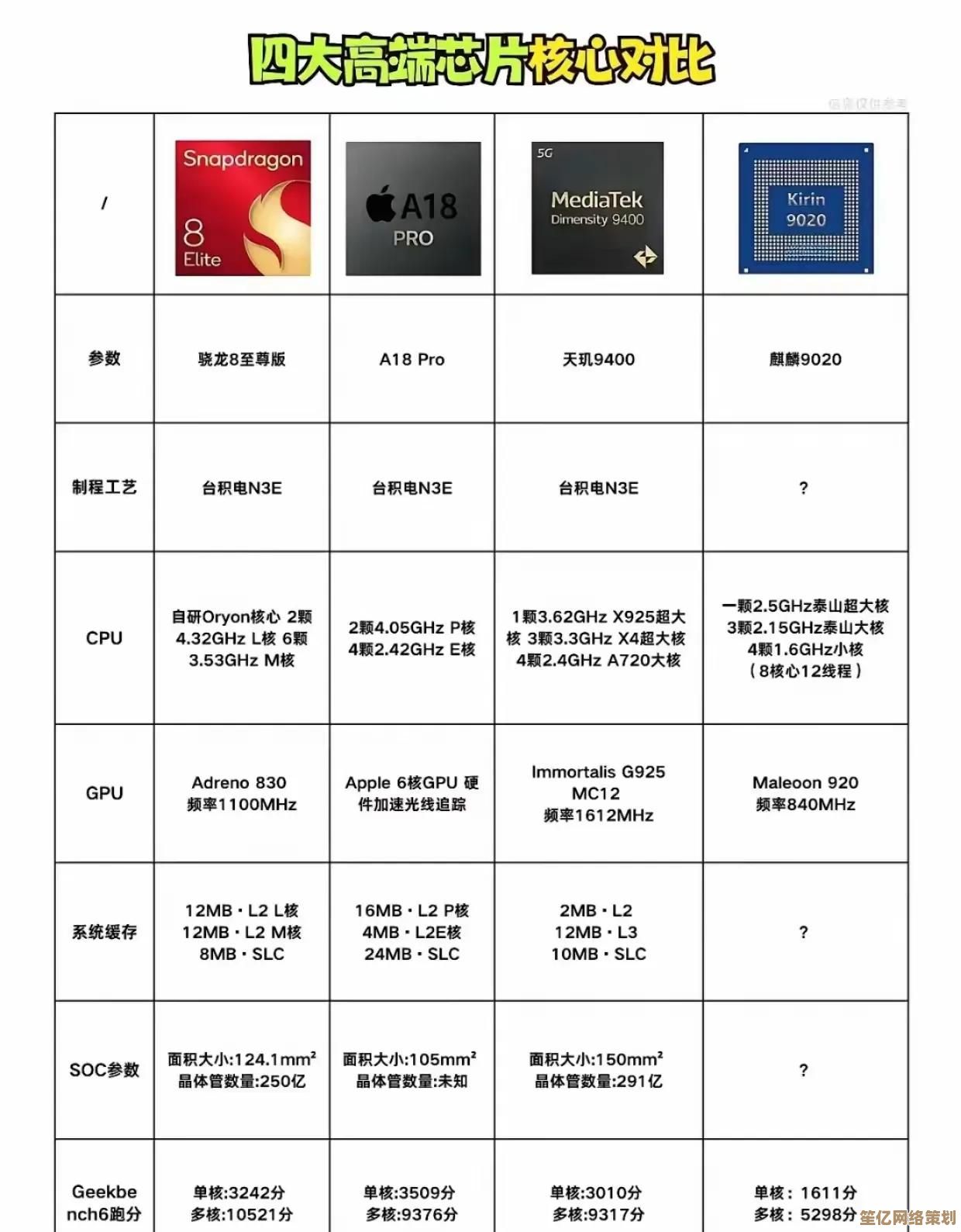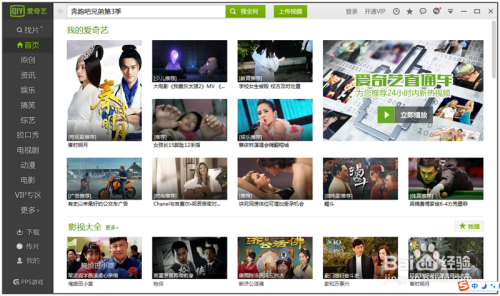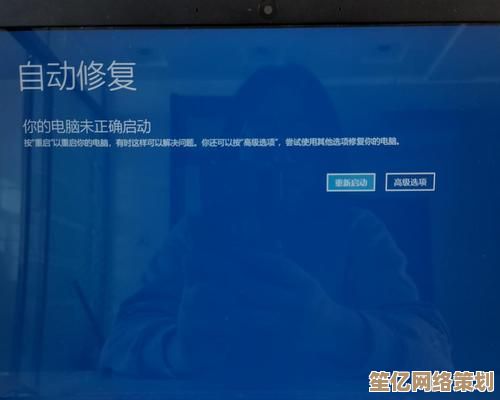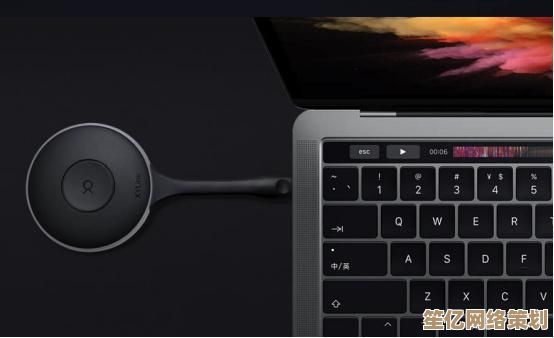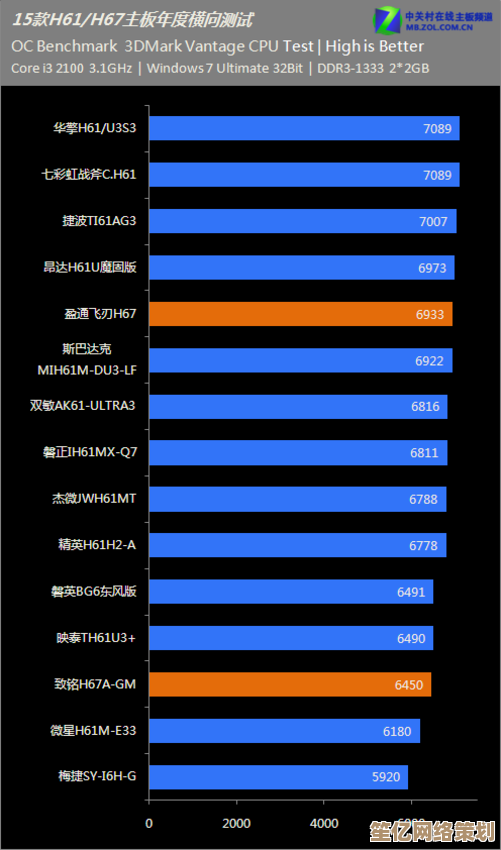掌握Win11充电阈值设置技巧,延长笔记本电池使用寿命
- 问答
- 2025-09-20 23:39:41
- 1
Win11充电阈值设置:别让你的笔记本电池"过劳死"!🔋
刚买半年的笔记本,电池健康度就掉到85%了?😱 别慌,可能不是你用得狠,而是Win11的充电策略在悄悄"谋杀"你的电池,今天就来聊聊怎么用充电阈值这个隐藏功能,让电池多活两年——别等到换电池花800块才后悔!💸
为什么你的电池死得比别人快?
先吐槽:现在的笔记本厂商啊,默认设置简直是把电池当"一次性用品",插着电源用?直接给你充到100%还持续涓流充电,电池就像个被迫加班到凌晨的打工人,不早衰才怪!🤦♂️
我朋友小A的联想小新,一年不到电池容量暴跌20%,售后检测完只说"正常损耗"——屁咧! 后来我发现他永远插着电源打游戏,电池长期满电+高温,化学物质都快"腌入味"了…
充电阈值是什么?物理外挂!
简单说:设定一个充电上限(比如80%),到了就自动断电,改由电源直接供电,原理类似手机的快充保护,但Win11把这功能藏得巨深…(微软:省电功能?自己找去!🙄)
✅ 好处:
- 锂离子电池在40%-80%区间寿命最长(实验室数据能多撑300+循环)
- 避免满电状态下的"高压应激"(想象你吃饱了还被硬塞汉堡🍔)
- 尤其适合长期插电的"台式机替代党"
实战设置:不同品牌骚操作大全
⚠️ 注意:不是所有电脑都支持!联想/华硕/戴尔部分机型有官方软件,其他品牌可能得BIOS里硬刚…
▎联想用户(最友好)
直接装「联想电脑管家」→ 电池养护 → 开阈值,我设的80%上限,现在用了两年健康度还有92% 🎉
吐槽:这功能居然藏在"工具箱"二级菜单里,联想产品经理出来挨打!
▎华硕/ROG
「MyASUS」里找电池健康充电,有60%/80%/100%三档可选,建议长期插电选60%,移动办公选80%。
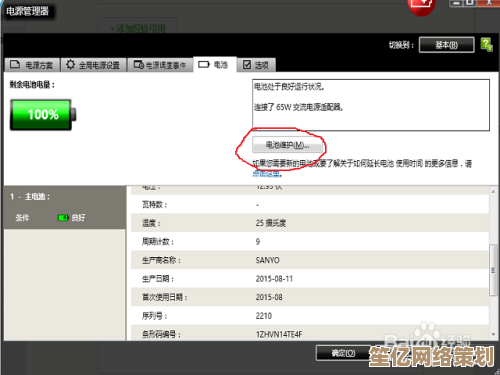
真实案例:同事的ROG枪神7设了60%阈值,结果出差忘调回来…在高铁上怒写PPT到没电,回来把我骂了一小时😅

▎其他品牌(地狱难度)
- BIOS硬改:开机狂按F2/Del进BIOS,找"Battery Health"相关选项(惠普暗影精灵藏得跟密室逃脱似的🔍)
- 第三方工具:BatteryBar」,但稳定性玄学,可能触发Win11的防御性蓝屏💥
我的暴论:微软该背锅!
苹果的macOS早就全局优化充电策略,Win11却还把阈值设置丢给厂商?🤬 更气人的是Surface这种亲儿子都不给用户控制权——合着环保口号只针对别人?
个人骚操作:我甚至在淘宝买了可编程充电器,物理层面卡电压…(别学,容易翻车)
附赠小技巧:电池的"临终关怀"
- 每月一次"放电到20%再充满":校准电池计量(就像给老人量血压👴)
- 高温是大敌! 玩游戏时垫高散热,别让电池超过40℃(摸后盖烫手就停)
- 新电脑别急着插电:首次开机用电池到50%再充电,激活更准
最后放个暴论:与其纠结电池寿命,不如骂厂商为什么把电池做成不可拆卸设计…(看看ThinkPad的可换电池多香!)下次换机,我绝对选模块化设计的本子!💢
你的电池健康度还剩多少?评论区比惨大会开幕👇
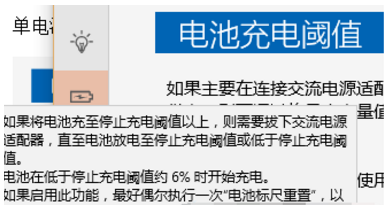
本文由颜泰平于2025-09-20发表在笙亿网络策划,如有疑问,请联系我们。
本文链接:http://waw.haoid.cn/wenda/4808.html